Excel is een geweldig programma voor het opslaan van gegevens in een spreadsheet. Naast het eenvoudig vastleggen van gegevens, zijn er tal van functies, waaronder heatmaps die Excel biedt om uw spreadsheet op te maken. Heatmaps zijn een geweldige manier om hogere, lagere en gemiddelde gegevens visueel weer te geven in hetzelfde Excel-raster.
Als je geïnteresseerd bent in het maken van een heatmap in Excel, dan is dit artikel het juiste artikel voor jou! In dit artikel zullen we u begeleiden bij het maken van een hittekaart in Excel met behulp van voorwaardelijke opmaak, dus blijf lezen!
Waarom een hittekaart maken?
Een hittekaart is een grafische manier om de hoogte-en dieptepunten van een dataset weer te geven. Als u een Excel-bestand maakt waarin u getallen vergelijkt, zijn warmtekaarten van groot nut voor u. Je kunt bijvoorbeeld de temperatuur over de hele wereld vergelijken, de testscores van een klaslokaal en nog veel meer!
Hoe maak je een hittekaart in Excel?
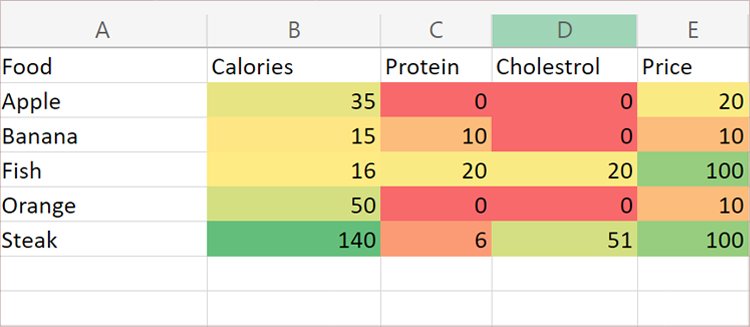
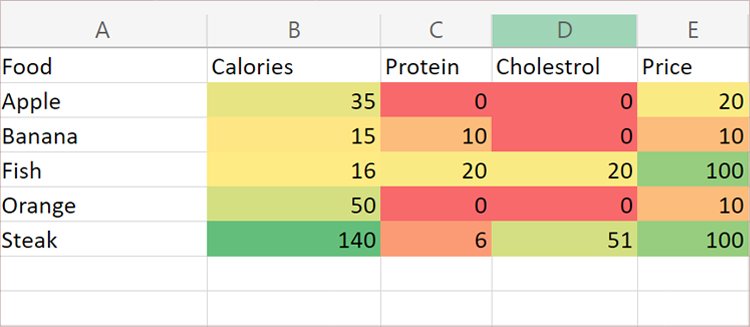
Je zou een heatmap in Excel kunnen maken met voorwaardelijke opmaak. U kunt handmatig waarden invoeren en verschillende hellingen instellen om de hoogste naar de laagste waarden weer te geven. Zelfs als u geen waarden invoert, past Excel automatisch het verloop aan volgens de waarde van het getal in elke geselecteerde cel.
Stap 1: Voorwaardelijke opmaak toepassen
Om te beginnen met het maken van uw heatmap, moet u voorwaardelijke opmaak toepassen op de geselecteerde cellen in uw Excel-raster. Dit zijn de stappen die u kunt volgen om voorwaardelijke opmaak toe te passen om een hittekaart in Excel te maken:
Open uw werkblad in MS Excel.Selecteer in het raster de cellen die u wilt opmaken. Selecteer Voorwaardelijke opmaak
strong> van het tabblad Start.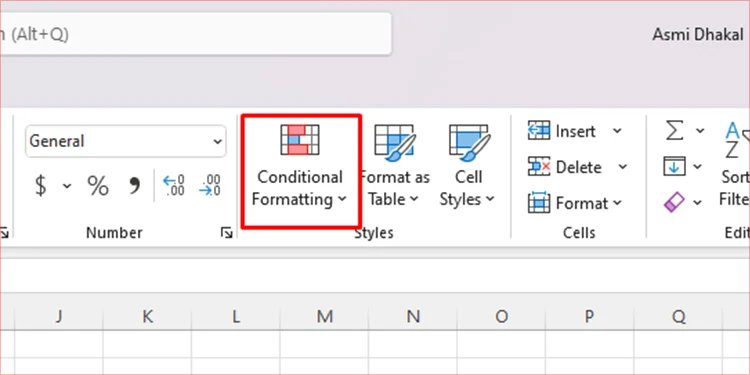
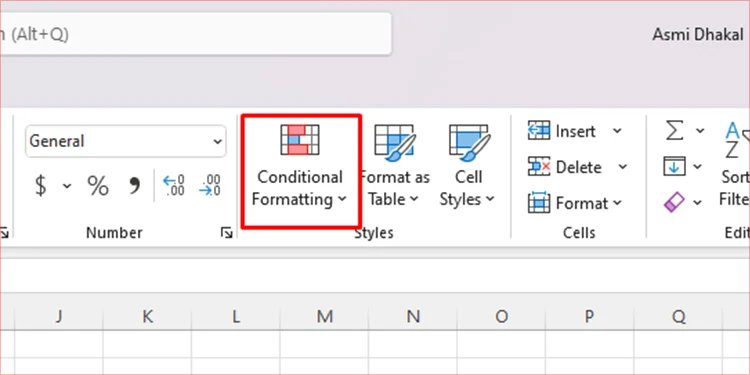 Beweeg uw cursor over Kleurenschalen.
Beweeg uw cursor over Kleurenschalen.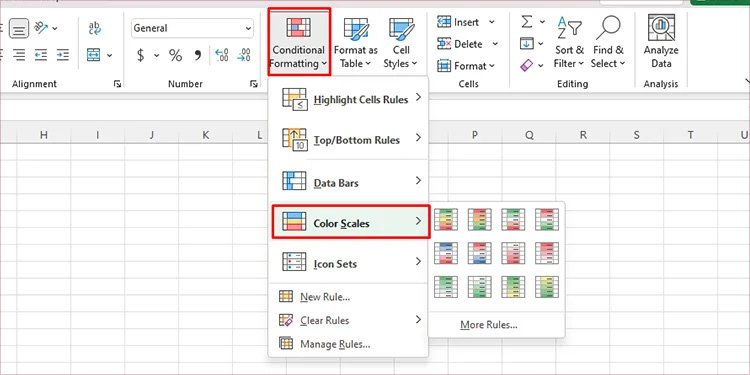
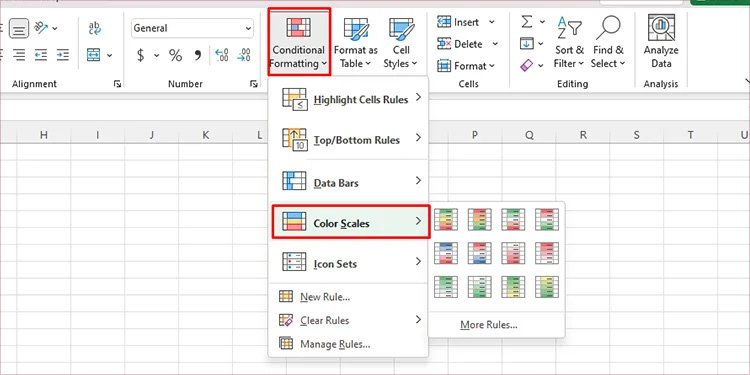 Kies een kleur.
Kies een kleur.
Stap 2: Regels voor hittekaart beheren
Excel maakt een basishittekaart die uw cellen opmaakt van de laagste naar de hoogste waarde volgens de ingestelde gradiënt. U kunt echter ook zelf handmatig de laagste, middelste en hoogste waarden invoeren. Met behulp van de waarden die u hebt ingevoerd, verschuift Excel het verloop dienovereenkomstig. Volg deze stappen om een ingestelde waarde voor de hittekaart in te voeren:
Selecteer op het tabblad Start de optie Voorwaardelijke opmaak. Kies Regels beheren.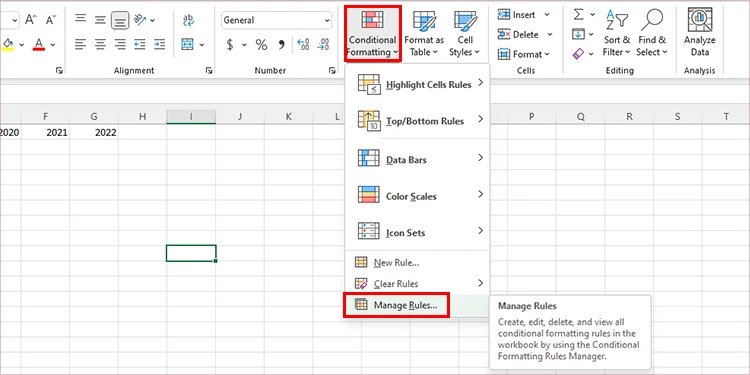
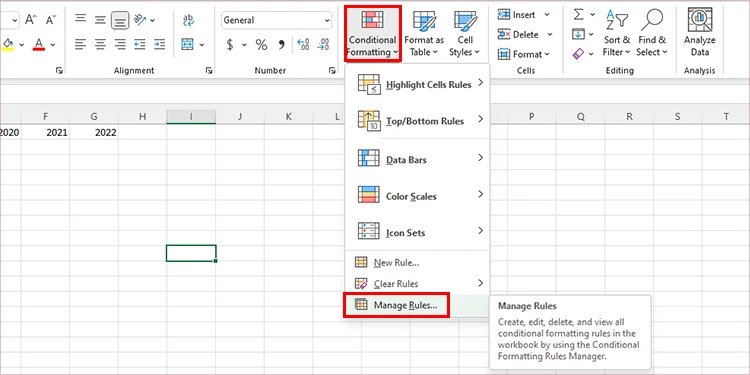 Selecteer de vervolgkeuzelijst naast Weergeven opmaakregels voor en selecteer Dit werkblad.
Selecteer de vervolgkeuzelijst naast Weergeven opmaakregels voor en selecteer Dit werkblad.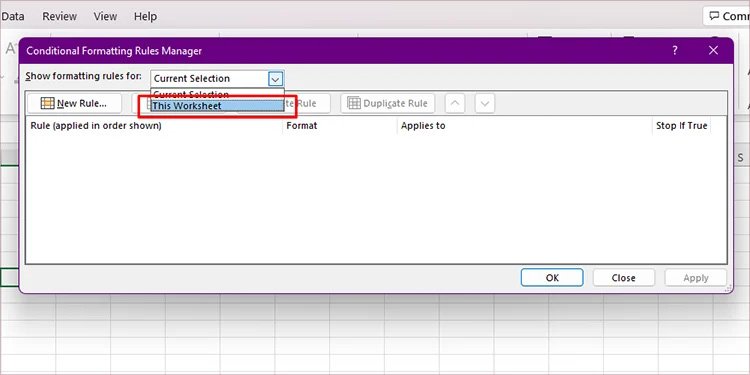
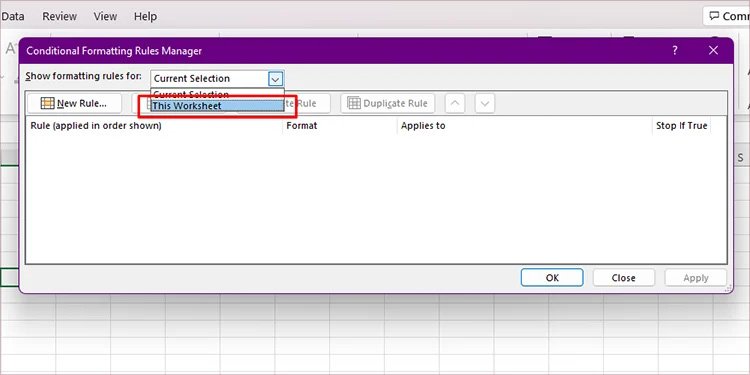 Dubbelklik op de ingestelde regel. Stel onder De regelbeschrijving bewerken de volgende details in volgens uw voorkeur:Opmaakstijl: kies voor warmtekaarten of je nu een 2-kleurenschaal of een 3-kleuren wilt Schaal.Type: geef het gegevenstype van uw waarden op.Waarde: voer voor een tweekleurenschaal de minimum-en maximumwaarden in. Als u een 3-kleurenschaal heeft geselecteerd, voert u ook een middelpuntwaarde in.Kleur: selecteer de vervolgkeuzeknop om voor elke waarde een andere kleur te selecteren. U ziet een voorbeeld van de kleur die u als verloop heeft geselecteerd in het gedeelte Voorbeeld .
Dubbelklik op de ingestelde regel. Stel onder De regelbeschrijving bewerken de volgende details in volgens uw voorkeur:Opmaakstijl: kies voor warmtekaarten of je nu een 2-kleurenschaal of een 3-kleuren wilt Schaal.Type: geef het gegevenstype van uw waarden op.Waarde: voer voor een tweekleurenschaal de minimum-en maximumwaarden in. Als u een 3-kleurenschaal heeft geselecteerd, voert u ook een middelpuntwaarde in.Kleur: selecteer de vervolgkeuzeknop om voor elke waarde een andere kleur te selecteren. U ziet een voorbeeld van de kleur die u als verloop heeft geselecteerd in het gedeelte Voorbeeld .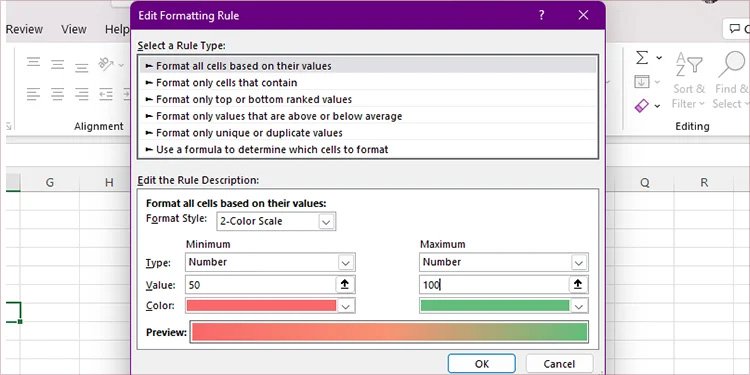
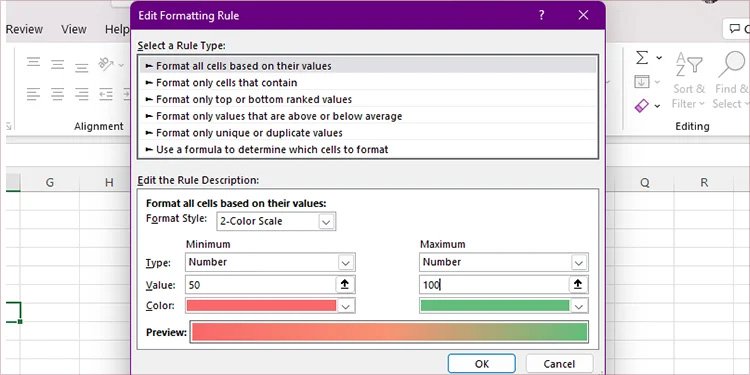 Selecteer OK.
Selecteer OK.
Stap 3: Verberg tekens op de kaart
Om je heatmap te voltooien, zou je de waarden uiteindelijk van de kaart willen verbergen. Het proces klinkt misschien lastig, omdat de opmaak afhankelijk is van de waarden die u in de cellen hebt ingevoerd. Dit betekent dat u de inhoud niet zomaar uit de cellen kunt wissen. U kunt echter een speciaal type opmaak gebruiken om de tekens te verbergen terwijl de opmaak behouden blijft.
Raadpleeg de volgende stappen om tekens op de kaart te verbergen:
Open uw werkblad. Selecteer de cellen uit uw hittekaart. Druk op uw toetsenbord op de sneltoets Ctrl + 1.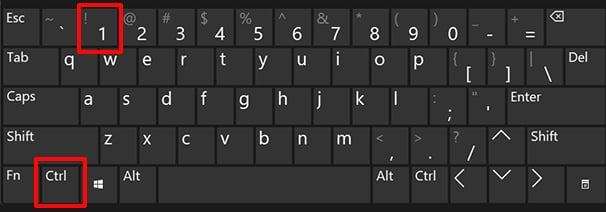
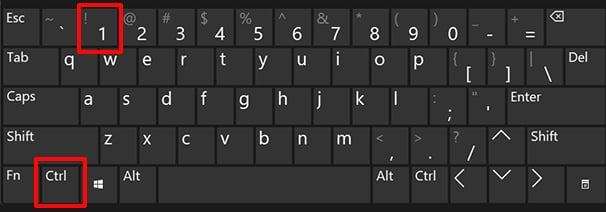 Ga in de zijbalk naar Aangepast.
Ga in de zijbalk naar Aangepast.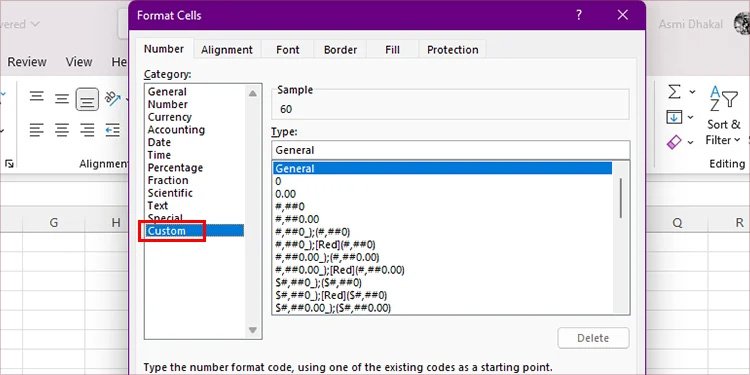
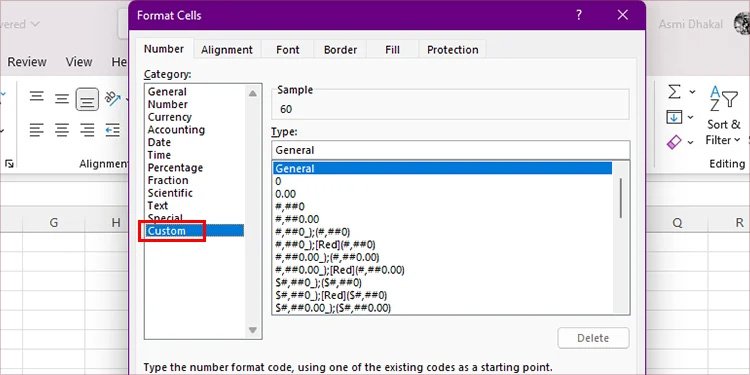 Voer ;;; in onder Type.
Voer ;;; in onder Type.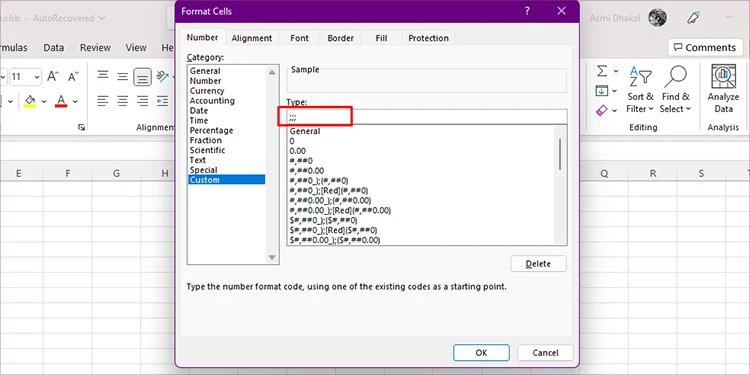 Klik op OK.
Klik op OK.
Veelgestelde vragen
Heeft Excel een Heatmap-diagram?
Excel heeft de functie van voorwaardelijke opmaak waarmee u cellen kunt opmaken volgens de regels die u instelt. U kunt een warmtekaartdiagram in uw Excel-raster invoegen met behulp van voorwaardelijke opmaak. U vindt de voorwaardelijke opmaakfunctie op het tabblad Home van het Excel-programma.
Waarom kan ik mijn opmaakregel niet zien?
Als u dat niet kunt zie de opmaakregel die u hebt toegepast bij het beheren van uw opmaakregels, dit komt waarschijnlijk omdat de optie’Opmaakregels weergeven voor’is ingesteld als Huidige selectie. Om de regels te zien die je op het hele werkblad hebt toegepast, laat je het menu naar beneden vallen en selecteer je Dit werkblad.